Esquisse
Lorsque vous ouvrez un nouveau document de pièce, vous commencez par créer une esquisse. L'esquisse sert de base pour le modèle 3D. Vous pouvez créer une esquisse sur n'importe lequel des plans par défaut (Plan de face, Plan de dessus et Plan de droite) ou bien créer un plan. bsp;Vous pouvez commencer par sélectionner:
 Vous pouvez aussi créer une esquisse sur une surface plane, une spline sur une surface ou sur la face d'un volume.
Vous pouvez aussi créer une esquisse sur une surface plane, une spline sur une surface ou sur la face d'un volume.
Pour commencer une esquisse avec un outil d'entité d'esquisse ou un outil d'esquisse:
-
Cliquez sur un outil d'entité d'esquisse (ligne, cercle, etc.) dans la barre d'outils Esquisse.
- ou -
Cliquez sur Esquisse  dans la barre d'outils Esquisse ou sur Insertion, Esquisse.
dans la barre d'outils Esquisse ou sur Insertion, Esquisse.
-
Sélectionnez un des trois plans (Face, Dessus ou Droite).
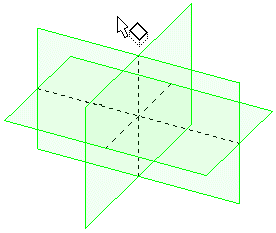
-
Créez une esquisse à l'aide de l'outil d'entité d'esquisse ou sélectionnez un outil dans la barre d'outils Esquisse et créez une esquisse.
-
Cotez les entités d'esquisse.
-
Quittez l'esquisse, ou cliquez sur Base/Bossage extrudé
 ou Bossage/Base avec révolution
ou Bossage/Base avec révolution
 dans la barre d'outils Fonctions.
dans la barre d'outils Fonctions.
Pour commencer une esquisse avec un plan:
-
Sélectionnez un plan dans l'arbre de création FeatureManager et cliquez sur un outil d'entité d'esquisse ou sur Esquisse  dans la barre d'outils Esquisse.
dans la barre d'outils Esquisse.
Dans les nouvelles pièces, le plan s'affiche dans l'orientation Normal à.
-
Créez l'esquisse et suivez les étapes 4 et 5 de la procédure précédente.
Pour commencer une esquisse avec un bossage/base extrudé ou un bossage/base avec révolution:
-
Cliquez sur
Base/Bossage extrudé
 ou Bossage/Base avec révolution
ou Bossage/Base avec révolution
 dans la barre d'outils Fonctions, ou cliquez sur Insertion, Bossage/Base, Extrusion ou Bossage/Base, Révolution.
dans la barre d'outils Fonctions, ou cliquez sur Insertion, Bossage/Base, Extrusion ou Bossage/Base, Révolution.
-
Sélectionnez un des trois plans (Plan de face, Plan de dessus ou Plan de droite).
Dans les nouvelles pièces, le plan pivote jusqu'à l'orientation Normal à.
-
Créez une esquisse à l'aide de l'outil d'entité d'esquisse ou sélectionnez un outil dans la barre d'outils Esquisse et créez une esquisse.
 L'esquisse doit être fermée.
L'esquisse doit être fermée.
-
Fermez l'esquisse pour ouvrir le PropertyManager de la fonction sélectionnée.
-
Créez la pièce et cliquez sur OK  .
.
Pour éditer une esquisse existante:
- ou -
Pour créer une nouvelle esquisse dans une pièce avec des esquisses existantes:
-
Cliquez sur un outil d'esquisse, tel que le Rectangle  , dans la Barre d'outils Esquisse.
, dans la Barre d'outils Esquisse.
- ou -
Cliquez sur Esquisse
 dans la barre d'outils Esquisse ou sur Insertion, Esquisse.
dans la barre d'outils Esquisse ou sur Insertion, Esquisse.
-
Cliquez sur un plan, une face ou une arête pour ajouter une nouvelle esquisse ou cliquez sur
Base/Bossage extrudé
 ou
Base/Bossage avec révolution
ou
Base/Bossage avec révolution
 .
.
-
Si vous avez cliqué sur Esquisse
 dans l'étape 1 (ou sur une fonction dans l'étape 2), cliquez sur un outil dans la barre d'outil Esquisse pour créer l'esquisse.
dans l'étape 1 (ou sur une fonction dans l'étape 2), cliquez sur un outil dans la barre d'outil Esquisse pour créer l'esquisse.
-
Créez l'esquisse et cotez les entités d'esquisse.
-
Quittez
l'esquisse ou cliquez sur Base/Bossage extrudé
 ou Base/Bossage révolution
ou Base/Bossage révolution
 dans la barre d'outils Fonctions.
dans la barre d'outils Fonctions.
 Vous pouvez également créer une nouvelle esquisse en extrayant des entités d'une esquisse existante.
Vous pouvez également créer une nouvelle esquisse en extrayant des entités d'une esquisse existante.
Rubriques connexes
Où commencer une esquisse
Complexité des esquisses
Options d'esquisse
Statut de la géométrie d'esquisse
Utilisation des outils d'esquisse 3D